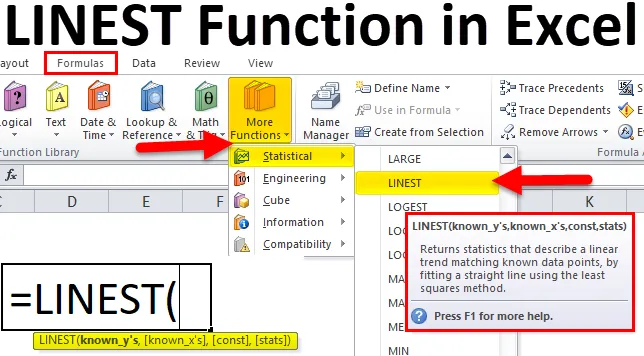
LINEST funksjon i Excel (Innholdsfortegnelse)
- LINEST i Excel
- LINEST Formel i Excel
- Hvordan bruke den LINEST funksjonen i Excel?
LINEST i Excel
LINEST-funksjonen er en bygd på funksjon i excel som kommer inn under kategorien statistisk funksjon som bruker “MINSTE SQUARES” -metoden for å finne linjen til ex
handle passform gjennom et sett matriseverdier dvs. x- og y-verdier.
Denne LINEST funksjonen er en veldig nyttig funksjon i Excel for å passe en linje (y = mx + b) til dataene for å identifisere forholdet mellom to verdier, dvs x og y verdier.
LINEST-funksjonen bruker følgende linjeligning:
Y = mx + b (for ett område med x verdier)
Y = m1x1 + m2x2 +…. + B (for flere x-verdier)
LINEST Formel i Excel
Nedenfor er den siste formelen i Excel:
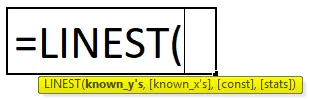
LINEST funksjon i Excel inkluderer følgende parametere:
- kjent_type: De kjente y-er er et område eller rekke y-verdier fra linjeligningen.
- kjent_x: De kjente x-er er et område eller utvalg av x-verdier fra linjen ligningen. Hvis denne x-verdien er null, vil excel anta de x_verdiene som 1, 2, 3..med samme antall verdier som y-verdiene.
- const: Const er en logisk verdi som spesifiserer enten “SANN” eller “FALSE”.
- statistikk: Statistikken er en logisk verdi som spesifiserer enten å returnere tilleggsregresjonsstatistikk, dvs. "SANN" eller "FALSE" som funksjonen trenger for å returnere statistikken på linjen med best mulig passform.
Trinn for å bruke den LINEST funksjonen i Excel:
Klikk på formel-fanen i menyen. Velg Sett inn-funksjonen. Vi får dialogboksen som vist nedenfor og velger det statistiske alternativet under dette vil du få en liste over funksjon hvor vi kan finne det SINSTE.
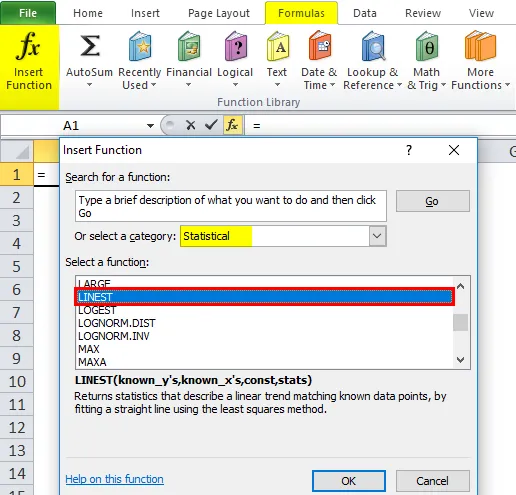
I Excel 2010 og den avanserte versjonen, kan vi se mer funksjonsfanen hvor vi kan finne LINEST-funksjonen under kategorien Statistisk og skjermdumpen vises nedenfor.
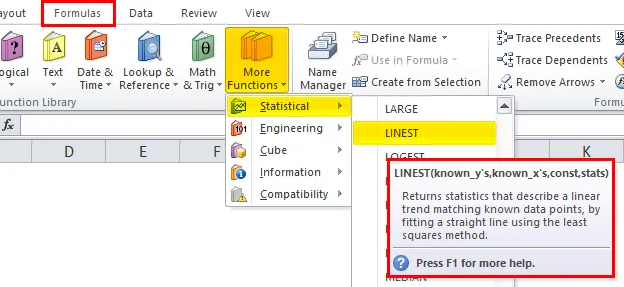
Hvordan bruke den LINEST funksjonen i Excel?
LINEST Funksjon i Excel er veldig enkel og enkel å bruke. La oss forstå bruken av LINEST-funksjonen i Excel med noen LINEST-formeleksempel.
Du kan laste ned denne LINEST? Funksjonen Excel-malen her - den siste? Funksjonen Excel-malenEksempel 1 - Enkelt X-verdier
For å bruke LINEST som matriseformel, må du gjøre følgende:
- Velg cellen der funksjonen er, og trykk på f2.
- Trykk CTRL + SKIFT + ENTER.
I denne LINEST-funksjonen i Excel-eksempel, skal vi se hvordan LINEST-funksjonen fungerer med dataene. Legg inn dataene i Excel med to datatekstbilder kalt X og Y.
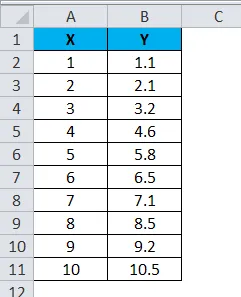
For å bruke LINEST-funksjonen for å finne det nøyaktige resultatet, gå til Formler og velg More-funksjonen. Velg LINEST-funksjonen under den statistiske kategorien som vist nedenfor.
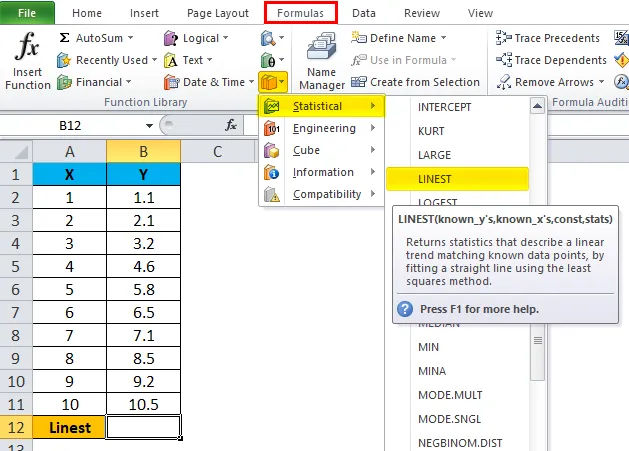
Velg LINEST-funksjonen, så får du dialogboksen nedenfor som vist nedenfor:
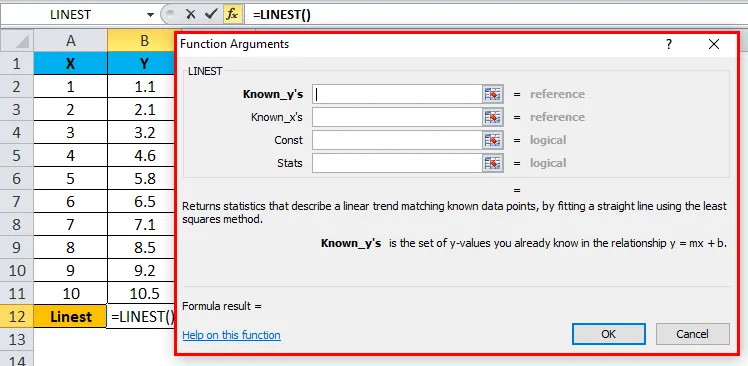
Når dialogboksen ser ut til å velge de kjente Y's & Know X-ene og nevne de logiske verdiene "SANN", avhenger av dataene som er angitt. dvs. velg B2: B11 som kjent Y, A2: A11 som kjent X og nevn den logiske tilstanden som SANN for å få den spesifiserte verdien. Etter at du har klikket OK.
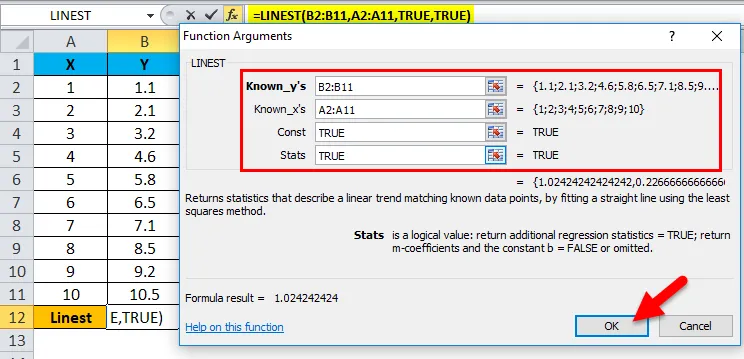
Du vil få den samme verdien som er koeffisienten m i ligningen y = mx + b
Så resultatet blir:
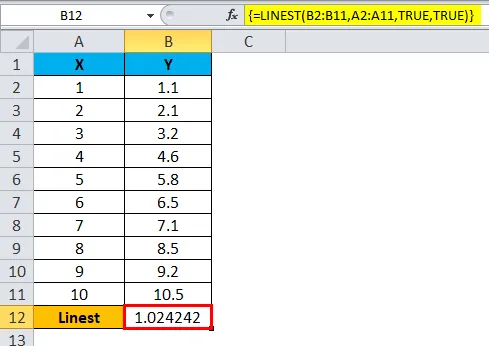
Som nevnt ovenfor må vi trykke CTRL + SHIFT + ENTER for å få nøyaktig data. Nå kan vi se at formelen er lukket med to parenteser, dvs. () der LINEST-funksjonen er evaluert.
Vi kan nevne en rett linje med skråning og y-avskjæring. For å få avskjæring og skråningsregresjon, kan vi bruke LINEST-funksjonen, la oss se et eksempel med trinnvis prosedyre.
Eksempel 2
I dette eksemplet skal vi se hvordan du bruker LINEST-funksjonen i Excel. Denne funksjonen brukes til å beregne linjen med koeffisient.
Line ligning: Y = mx + c
Ved å bruke LINEST-funksjonen i Excel skal vi beregne:
- En linje med Best Fit-gradient
- En linje med best mulig avskjæring
- Standardfeilen til gradienten
- Standardfeilen til avskjæringen
- R2
- Regresjonssum av firkanter
- Rest sum av kvadrater.
Vurder dataene nedenfor som har X1 og Y1 verdier vist nedenfor:
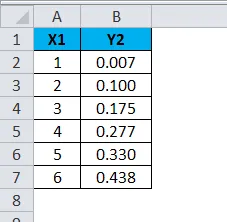
For å beregne ligningen ovenfor, velg cellen og sett inn LINEST-funksjonen vist nedenfor.
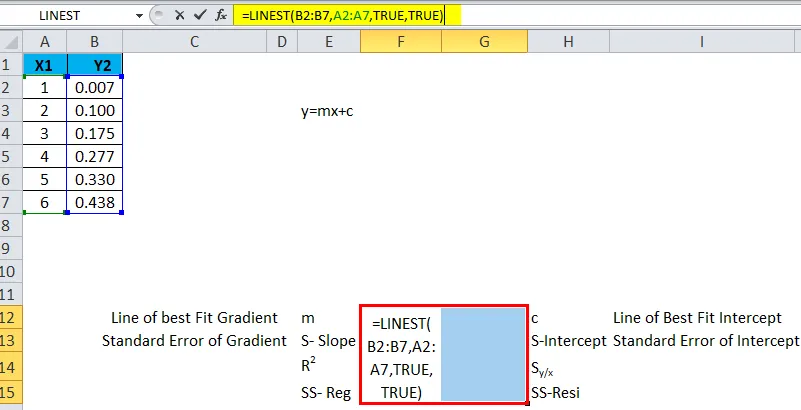
Bruk CTRL + SKIFT + ENTER for å få alle verdier der vi kan se formel inneholder åpen og lukkende parentes.
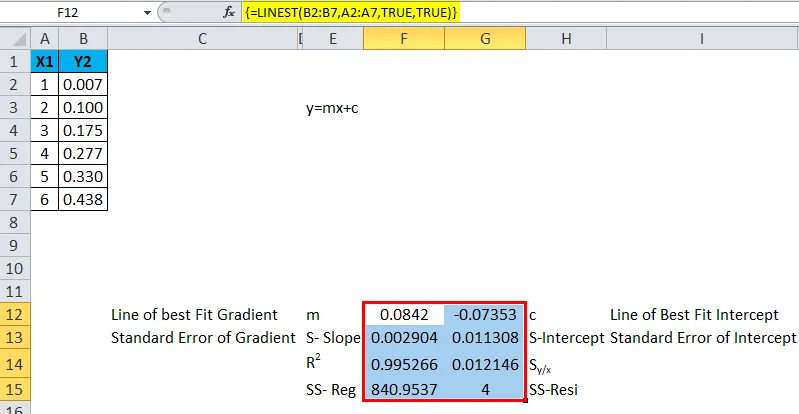
La oss se de samme dataene hvordan vi kan utlede den samme ligningen i et diagram:
Velg X1 og Y2 Data og Gå til å sette inn alternativet og velg karttypen som vist nedenfor. Og klikk så ok.
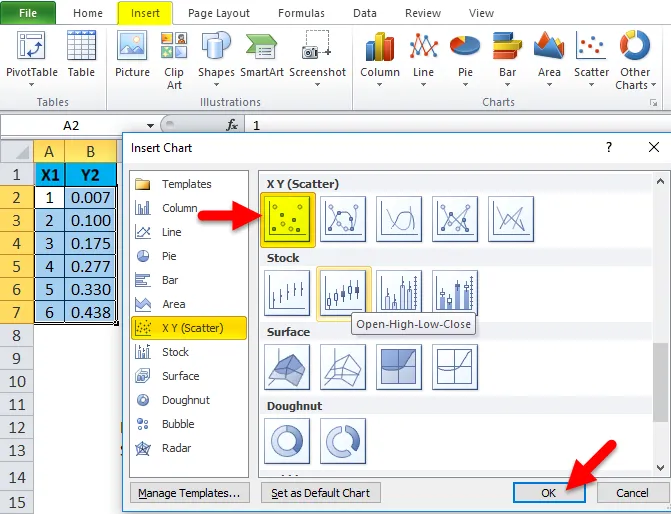
Slik at diagrammediagrammet vises med de valgte x- og y-dataene.
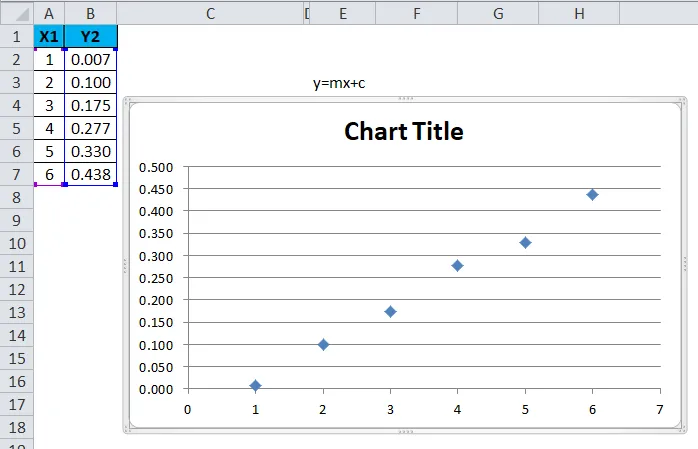
Nå skal vi legge til en trendlinje som skal vises nøyaktig ved å velge den spredte grafen som vist nedenfor.
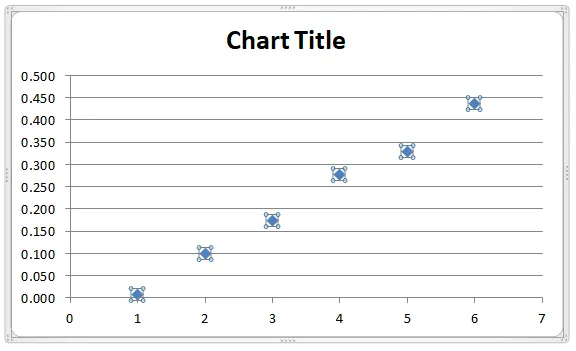
Høyreklikk på diagrammet og velg “Legg til TrendLine”.
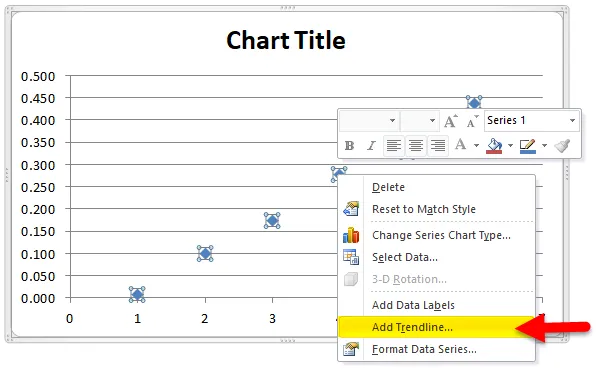
Når du valgte alternativet "Legg til trendlinje" vil en ny trendlinje bli lagt til i diagrammet som vist nedenfor.
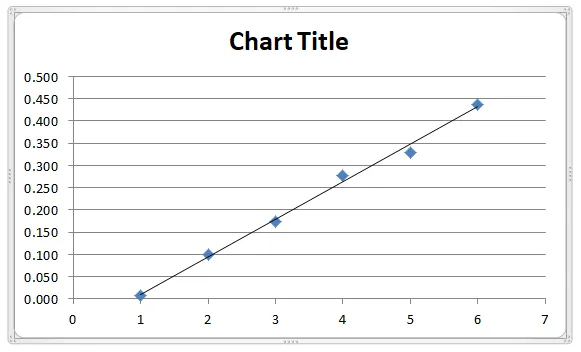
Høyreklikk igjen og velg Format Trendline, så får du Trendline-alternativet.
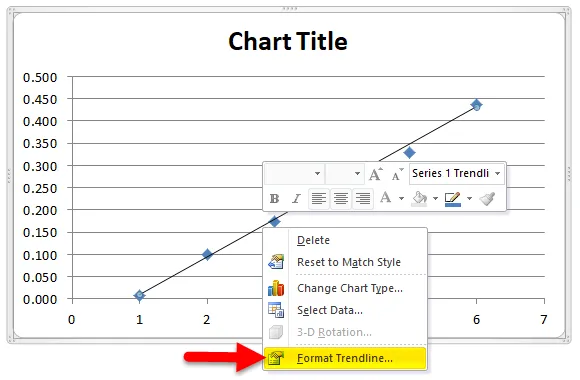
Der den viser forskjellige statistiske parametere som eksponensiell, linjer, logaritmisk og polynom.
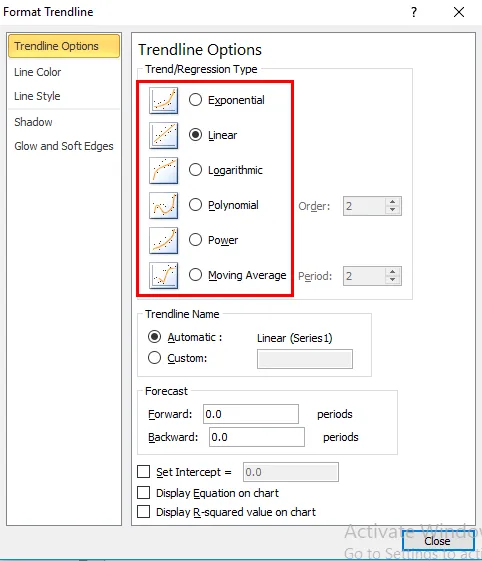
Velg polynomalternativ med ordre 2 som vist under skjermdump.

Bla nedover og sjekk for å merke visningsligningen på kartet og vise en R-kvadratverdi i diagrammet.
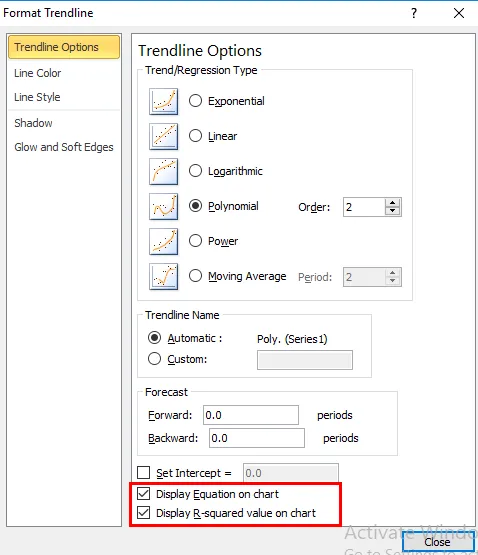
Så ligningen har blitt vist i diagrammet som vist nedenfor med samme linje ligning.
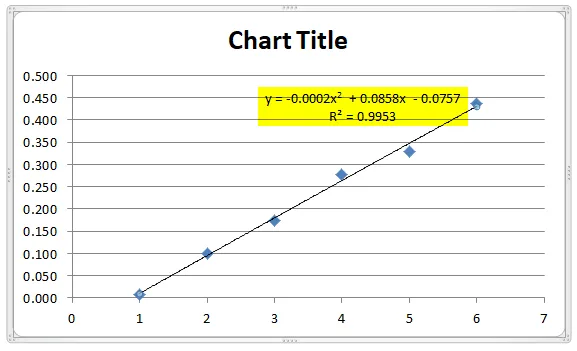
Eksempel # 3 - LINEST funksjon for flere rekke X-verdier:
Tenk på eksemplet nedenfor som har de samme X1- og Y-dataene og X2-verdiene.
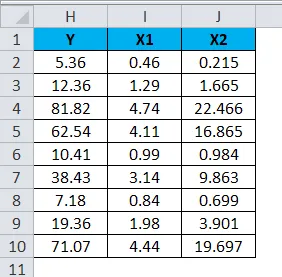
Følgende diagram er evaluert ved å bruke den spredte grafen ved å legge til en trendlinjefunksjon.
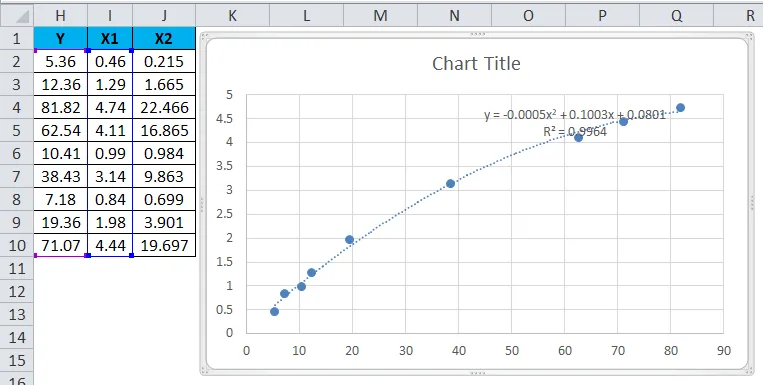
Anta ligningen for Y = b + m1 * X1 + m2 * X2
Linjefunksjon: LINEST (Known_y's, (Known_X's), (const), (stats))
Tenk på tabellen nedenfor som angir følgende:
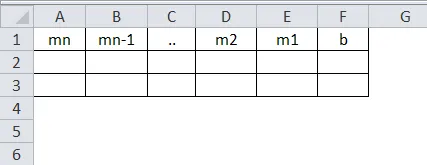
Hvor
- m1 - betegner X
- m2- betegner X 2
- Konstituerer b
LINEST funksjon brukt i tidligere og siste versjon.
I den tidligere versjonen brukes LINEST-funksjonen som en formel som ikke er korrekt for å finne den totale summen av kvadrater hvis det tredje argumentet til LINEST-funksjonen er satt til falsk, og dette fører til en ugyldig verdi for regresjonssummen av kvadrater og også verdiene er ikke korrekte for den andre utgangssummen av kvadrater og kollinearitetsverdien forårsaket feilrunde, standardfeil i regresjonskoeffisient som ikke er gitt eksakte resultater, frihetsgrader som ikke er passende.
I Excel 2003 har LINEST-funksjonen blitt forbedret og gitt godt resultat ved å legge til TREND-funksjonen for å gjøre den passende.
Ting å huske på den siste funksjonen i Excel
- LINEST funksjon i Excel bør brukes med passende verdier, hvis ikke får vi ikke det eksakte resultatet.
- LINEST funksjon i Excel vil ikke fungere Hvis matrisen av Known_x ikke er den samme som matrisen av Known_y's.
Anbefalte artikler
Dette har vært en guide til det SINSTE i Excel. Her diskuterer vi LINEST-formelen i Excel og Hvordan bruke LINEST-funksjonen i Excel sammen med praktiske eksempler og nedlastbar Excel-mal. Du kan også gå gjennom andre foreslåtte artikler -
- MS Excel: MATCH Excel-funksjon
- Bruk av RIKTIG funksjon i Excel
- Veiledning for Excel COMBIN-funksjon
- NPV-funksjon i Excel med eksempler